如何卸载IE浏览器,详细教您怎么卸载IE浏览器
- 分类:win7 发布时间: 2018年06月16日 22:23:00
现在软件市场上这么多有关浏览器的软件,选择多了,就不会再有人从一而终的只是用IE浏览器。就像小编我,现在越来越少使用IE浏览器。那么当我们不想用的时候要怎么卸载呢?今天小编就来告诉你们怎么卸载IE浏览器。
小伙伴们,你们可爱帅气的小编我又回来了,你们应该都GET到一个点了。那就是只要小编一出场,就一定会有教程或者文章献上。但事实...就是如此!哈哈~今天小编要跟你们说的就是怎么卸载ie浏览器。
第一步,点“开始”菜单,再点“控制面板”。
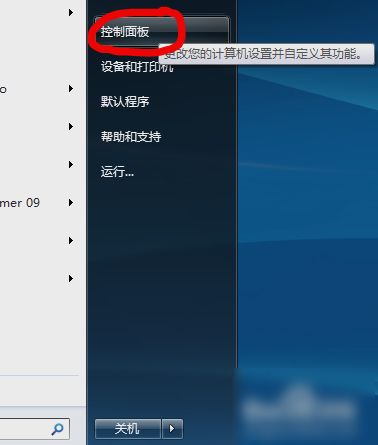
卸载IE电脑图解-1
第二步,打开“控制面板”之后,找到并点击“卸载程序”。
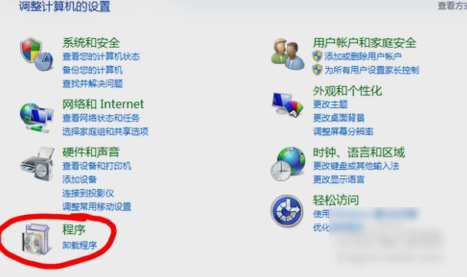
卸载IE电脑图解-2
第三步,打开了之后,点左侧的“打开或关闭windows功能”。
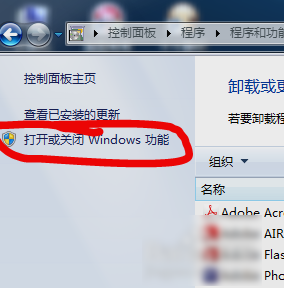
IE卸载电脑图解-3
第四步,点开后,找到“Internet Explorer 9”,然后取消选择前面方框的对钩即可。
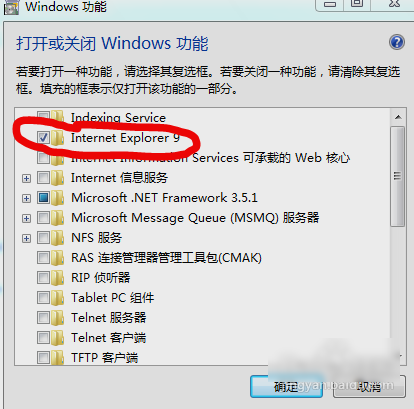
IE卸载电脑图解-4
第五步,然后就会弹出提示窗口,然后点击“是”就完美卸载了。
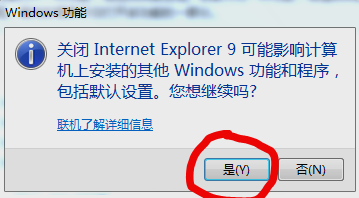
IE卸载电脑图解-5
幕后小彩蛋:如果想要恢复的话就按照上述步骤,将“Internet Explorer 9”前的方框打上对钩就好啦。
猜您喜欢
- 告诉你8000元电脑配置推荐2019/01/07
- 老司机教你win7声音图标不见了怎么解..2019/03/09
- 局域网打印机无法打印,详细教您解决局..2018/03/07
- 戴尔电脑win7系统重装步骤2022/08/11
- 怎么制作win7系统u盘呢?2017/08/21
- 教你w7系统怎么一键还原系统..2021/11/06
相关推荐
- 自动重装系统win7 2022-10-06
- win7系统下载官网以及安装的教程.. 2022-02-06
- ghost系统之家下载 2017-08-28
- office2013激活密钥操作教程 2017-11-08
- 电脑0x0000008e蓝屏代码是什么意思.. 2021-07-05
- 为你解答win7 C盘空间小怎么办.. 2019-03-06




 粤公网安备 44130202001059号
粤公网安备 44130202001059号